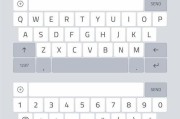在日常使用电脑时,有时我们可能需要关闭电脑中的声音,比如在工作、看电影或进行其他需要安静环境的活动时。本文将为您详细介绍如何在不同操作系统中关闭电脑声音,并指导您如何找到相关视频教程,以便通过视觉学习更好地掌握操作步骤。
关闭电脑声音的操作指南
Windows系统关闭声音的步骤
1.使用系统托盘图标:
点击屏幕右下角的音量图标(小喇叭)。
滑动音量滑块至静音位置即可关闭声音。
2.通过控制面板:
打开控制面板,选择“硬件和声音”下的“声音”选项。
在“播放”选项卡中选择一个设备,然后点击“设为默认设备”。
接着选择您想要无声的设备,并点击“禁用”。
3.使用快捷键:
按下`Win+I`打开设置。
进入“系统”>“声音”。
调整“应用音量和设备首选项”中的滑块至静音。
macOS系统关闭声音的步骤
1.使用键盘快捷键:
按下`Command+Option+F12`可以直接静音。
2.通过菜单栏:
点击屏幕顶部菜单栏中的音量图标。
选择“静音”选项即可关闭声音。
3.使用系统偏好设置:
打开“系统偏好设置”。
点击“声音”图标。
在“输出”选项卡中,选择您正在使用的扬声器或耳机,然后拖动音量滑块至最左侧静音。
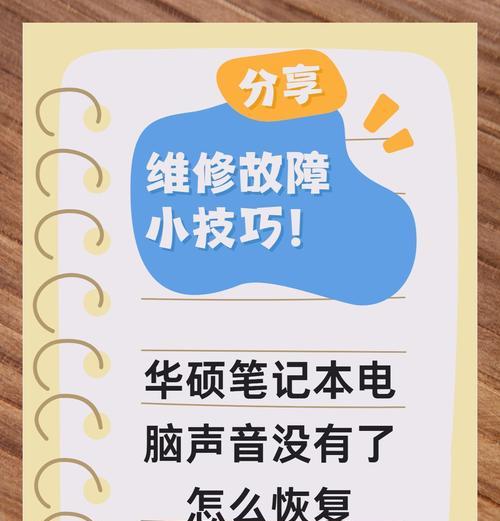
Linux系统关闭声音的步骤
1.使用系统托盘图标:
找到音量控制图标,通常位于任务栏右侧。
点击图标的静音按钮。
2.通过设置:
打开系统设置。
导航至声音部分。
调整输出音量至最低或者选择静音。
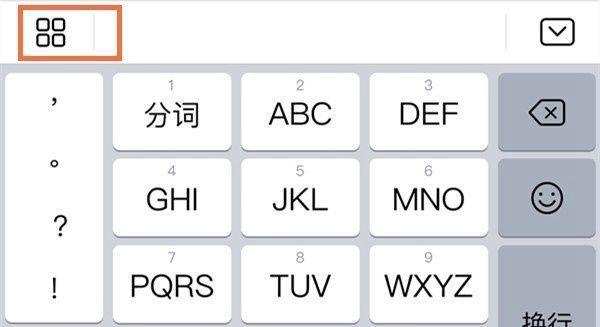
视频教程获取方法
如果您更喜欢通过视频教程学习,以下是一些获取视频教程的方式:
1.视频分享平台:
百度搜索并访问“视频教程”关键词,您会发现诸如优酷、土豆、Bilibili等视频分享网站。
在这些平台上,可以使用搜索功能,输入“如何关闭电脑声音”,通常能找到各操作系统的详细视频教程。
2.技术论坛和社区:
百度搜索并访问“技术论坛”或“电脑知识社区”,比如知乎、CSDN、IT之家等。
在社区内提问或搜索相关问题,经常可以看到热心网友分享的视频教程链接。
3.在线教育平台:
访问如网易云课堂、腾讯课堂、慕课网等在线教育平台。
这些平台提供丰富的电脑使用技巧课程,其中可能包括关闭电脑声音的视频教程。
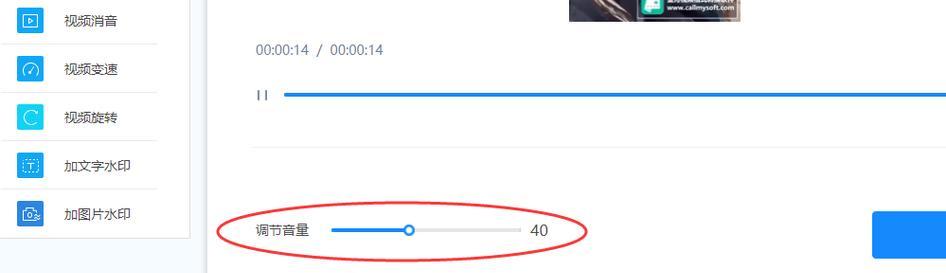
用户常见问题及实用技巧
问:在Windows系统中,有时候关闭声音后仍有声音输出是什么原因?
答:可能是因为某个应用程序或后台进程单独控制了声音输出。建议检查任务栏的通知区域是否有应用图标显示音量控制,或者在“声音设置”中检查是否所有应用都被设置为静音。
问:如果我想彻底关闭电脑声音,而不是仅系统静音,我应该怎么做?
答:系统静音通常不影响硬件设备的声音输出。如果您需要关闭物理声卡或扬声器的声音,您可能需要手动降低音量或关闭扬声器的电源。
实用技巧:对于经常需要切换是否开启声音的用户,可以考虑使用支持快捷键操作的键盘或外接设备来快速控制声音。
通过以上步骤和技巧,您应该能够在不同操作系统上轻松控制电脑的声音。无论您选择文字还是视频教程,都希望您能够有效地解决您的问题。祝您使用电脑愉快!
标签: #电脑